Počáteční den týdne se různí v závislosti na geografické poloze. Operační systém Windows by měl automaticky přebírat vaše regionální nastavení a na základě nich určit, který den je považován za první v týdnu. Stejně tak by měl správně zobrazovat datum. Nicméně, ne vždy se to děje. Regionální nastavení Windows primárně slouží k určení formátu data a časové zóny s ohledem na letní čas, nikoliv pro nastavení prvního dne týdne. Výhodou systému Windows 10 je, že umožňuje uživatelům personalizovat formát data a zvolit libovolný den jako první v týdnu.
Jak nastavit první den v týdnu v systému Windows 10
Ve starších verzích Windows byla změna prvního dne týdne náročnější a vyžadovala zásah do registru. V současnosti, ve Windows 10, lze toto nastavení pohodlně upravit v aplikaci Nastavení.
Otevřete aplikaci Nastavení a zvolte sekci „Čas a jazyk“. Poté vyberte záložku „Datum a čas“ a přejděte do sekce „Formáty“. Zde naleznete tlačítko „Změnit formát data a času“, na které klikněte.
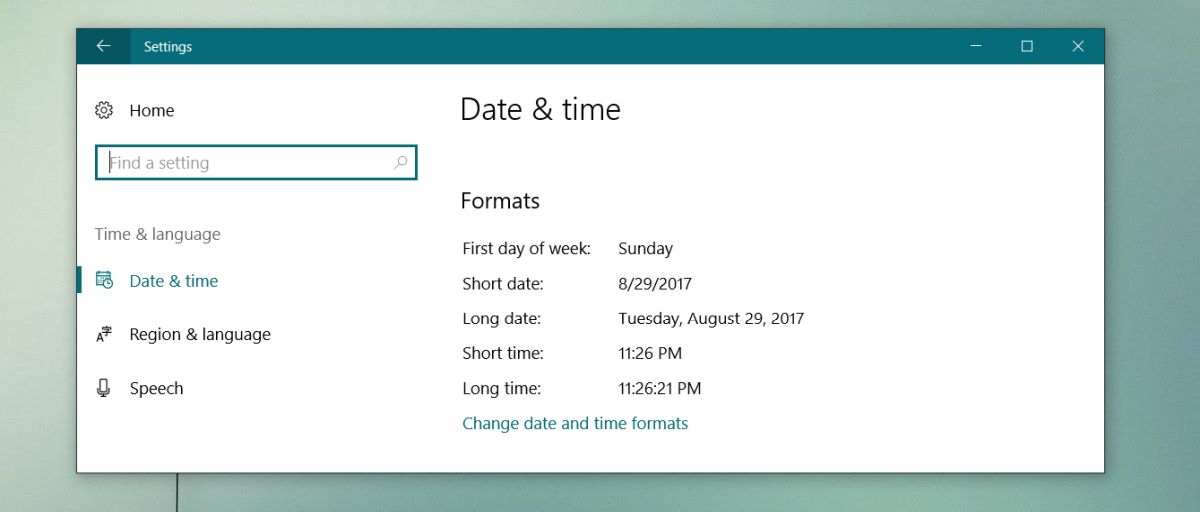
V horní části okna najdete rozbalovací nabídku, kde můžete vybrat den, který si přejete nastavit jako první den v týdnu.
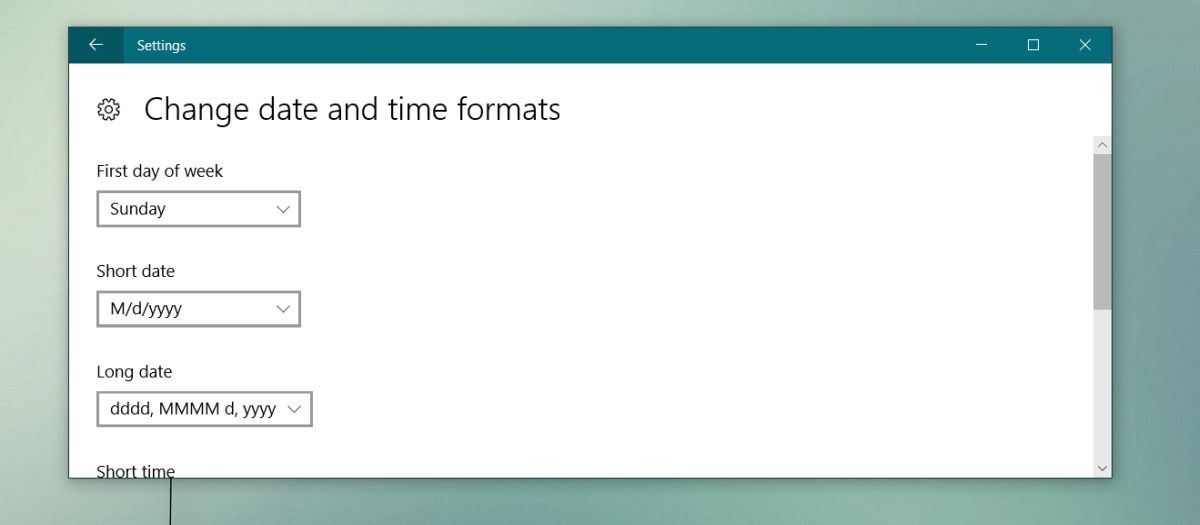
Po provedení těchto změn se váš kalendář, který je přístupný ze systémové lišty, bude zobrazovat s vybraným prvním dnem týdne.

Nastavení prvního dne týdne ve Windows 7 a 8
Jak již bylo zmíněno, nastavení prvního dne týdne ve starších verzích Windows (7 a 8) je složitější. Nicméně, není to nemožné, i když k tomu potřebujete administrátorská práva.
V systémech Windows 7 a 8 otevřete editor registru a přejděte na následující cestu:
HKEY_CURRENT_USERControl PanelInternational
Vyhledejte klíč s názvem „FirstDayOfWeek“ nebo podobný. Jeho výchozí hodnota je 0, což odpovídá pondělí. Pokud chcete jako první den v týdnu nastavit úterý, změňte hodnotu na 1. Středa odpovídá hodnotě 2 a tak dále.
I v systému Windows 10 je možné změnit první den týdne prostřednictvím registru, nicméně použití nastavení v aplikaci je mnohem jednodušší a efektivnější. Registr by měl sloužit pouze v případech, kdy neexistuje jiná možnost přístupu k danému nastavení. Je možné, že po změně nastavení v registru bude nutné restartovat systém, aby se změny projevily. Nicméně, tato změna by neměla mít vliv na jiné aplikace používající data a čas Windows, jako například MS Excel. Pokud ale upravíte formát data, změny se promítnou i do aplikací jako MS Excel či MS Word.